windows7怎么切换用户登录 Win7如何切换登录用户
更新时间:2023-10-14 10:05:08作者:xtliu
windows7怎么切换用户登录,在使用Windows 7操作系统时,我们经常会遇到需要切换用户登录的情况,无论是家庭用户还是办公人员,切换登录用户都是一个常见的需求。如何在Windows 7上实现用户登录的切换呢?在本文中我们将详细介绍Win7如何切换登录用户的方法和步骤。无论是为了方便共享电脑,还是为了保护个人隐私,用户切换登录功能都将为我们提供便利和安全。让我们一起来了解一下吧!
方法如下:
1.点击Win7系统的开始菜单,将鼠标移动到弹出菜单上的关机选项上,如下图所示。
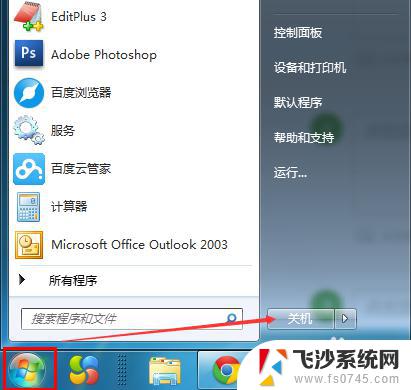
2.直接选择切换用户。这样就可以切换登录用户了,如下图所示。
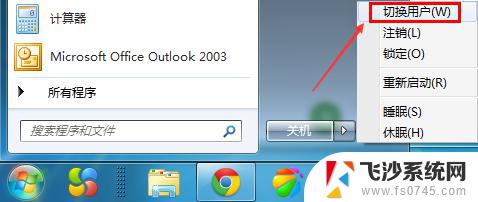
3.点击切换用户后,会转到登录用户选择界面。在这里就可以选择你要切换的登录用户了。如下图所示。

以上就是Windows 7切换用户登录的全部内容,如果您遇到相同的问题,可以参考本文中介绍的步骤进行修复,希望本文对大家有所帮助。
windows7怎么切换用户登录 Win7如何切换登录用户相关教程
-
 windows7修改用户密码 Win7电脑如何修改用户名和密码
windows7修改用户密码 Win7电脑如何修改用户名和密码2023-10-10
-
 windows7怎么切换成中文 Win7英文系统怎么转换成中文系统
windows7怎么切换成中文 Win7英文系统怎么转换成中文系统2023-09-10
-
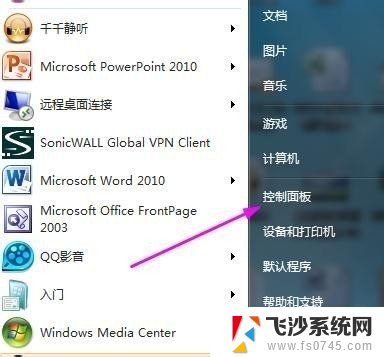 win7如何创建新用户 Win7如何添加用户账户
win7如何创建新用户 Win7如何添加用户账户2023-12-13
-
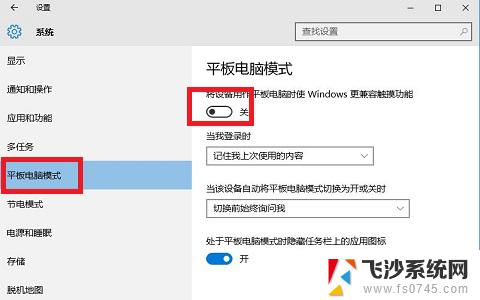 windows 如何切换windows 系统版本 电脑怎么切换到win7系统
windows 如何切换windows 系统版本 电脑怎么切换到win7系统2024-10-05
- win7电脑添加不了新用户 Win7如何添加用户账户
- win7切换桌面 Win7系统快速切换到桌面的快捷键是什么
- win7切屏幕输出 WIN7如何切换多屏显示
- windows7自带的录屏功能 Win7自带屏幕录制功能怎么使用
- win7如何设置密码 Win7如何设置管理员登录密码
- 电脑切屏win7 电脑怎么切换屏幕投影
- win7如何断网 win7怎么手动断网
- vmware win7共享文件夹在哪 VMware虚拟机Win7设置共享文件夹权限
- winds7开机密码忘记了怎么办 win7系统忘记密码无法登录怎么办
- win7耳机插在电脑上还是外放 win7耳机插上外放有声音怎么办
- 电脑window7怎么连接wifi Win7怎么连接WiFi网络
- 电脑连不上网有个黄色感叹号 Win7连不上网出现黄色感叹号怎么处理
win7系统教程推荐
- 1 win7电脑之间怎么共享文件 WIN7共享文件给其他电脑步骤
- 2 w7图标大小怎么设置在哪里 win7如何调整桌面图标大小
- 3 win7扩展屏不显示任务栏 win7双显示器如何显示相同任务栏
- 4 win7自带键盘怎么打开 win7内置键盘如何打开
- 5 win8快速换成win7系统 联想电脑win8换win7图文教程
- 6 win7笔记本没有wifi连接功能 win7无线网络连接无法连接
- 7 windows图标字体颜色 Win7/8桌面图标字体颜色改变技巧
- 8 win7代码0×0000050 win7系统蓝屏代码0x00000050解决步骤
- 9 windows 如何切换windows 系统版本 电脑怎么切换到win7系统
- 10 怎么激活windows 7系统 win7激活后出现黑屏怎么处理